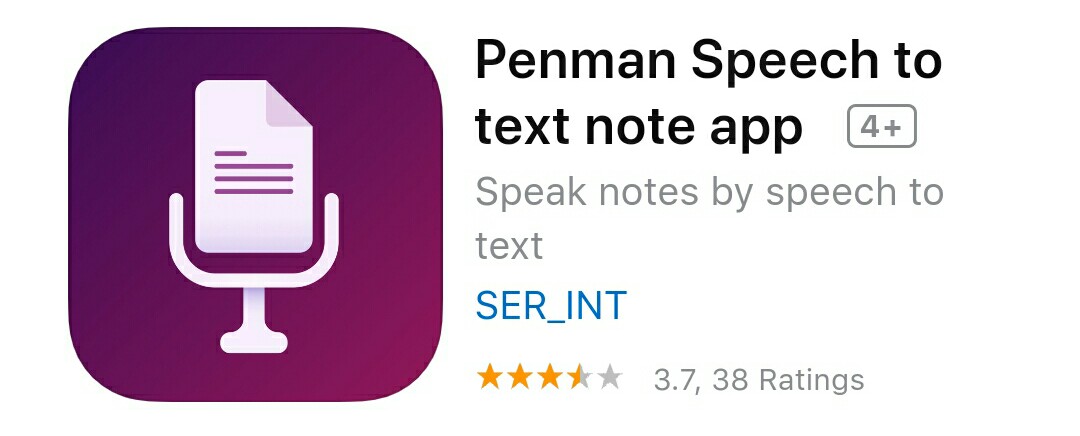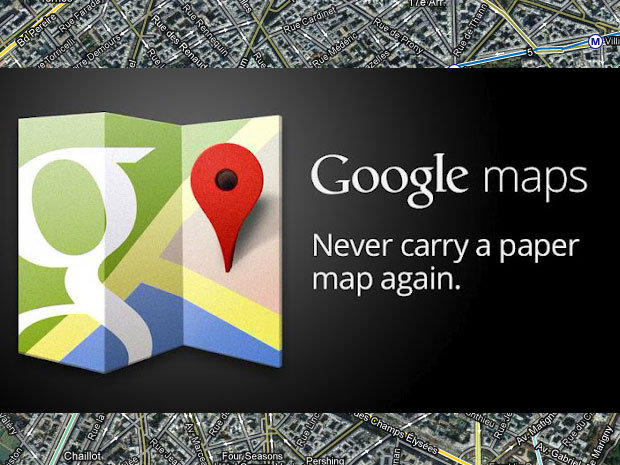هناك العديد من الأسباب التي تجعلك ترغب في إعادة ضبط ساعتك الذكية في المصنع. ربما تم تحميل التحديث أثناء التنزيل ولم يساعد أي قدر من استكشاف الأخطاء وإصلاحها. ربما تريد الترقية إلى طراز جديد وتخطط لإهداء ساعتك الحالية إلى صديق. تطلب منك Apple القيام بذلك إذا نسيت رمز المرور الخاص بك. أو من المحتمل أن الساعات الذكية ليست هي الشيء الذي تفضله وأنت مستعد للبيع.
مهما كان السبب، من المهم أن تمسح البيانات من جهازك. الأجهزة القابلة للارتداء هي أجهزة شخصية وتخزن الكثير من البيانات الحساسة – خاصة إذا كنت تستخدم ساعتك الذكية بشكل أساسي لتتبع الصحة واللياقة البدنية. كتذكير عام، إذا لم تكن ترمي المنشفة تمامًا على الساعات الذكية، فمن الجيد دعم بياناتك قبل إعادة ضبطها.
تحتوي كل ساعة ذكية على طريقة مختلفة قليلاً لإعادة ضبط المصنع. إليك كيفية القيام بذلك لبعض الساعات الذكية الأكثر شعبية.
ساعة أبل
إذا كنت قد أضفت Apple Watch إلى خطتك الخلوية، فإن أول شيء يجب عليك فعله هو فصلها. للقيام بذلك:
- افتح تطبيق Watch على جهاز iPhone الخاص بك.
- اضغط على الخلوي ثم حدد أيقونة المعلومات بجوار خطتك.
- انقر على إزالة.
يجب أن يكون هذا كافيًا، لكننا جميعًا نعرف كيف يمكن أن تكون شركات النقل. تشير صفحة دعم Apple إلى أنه في بعض الحالات، قد تضطر إلى الاتصال بشركة النقل الخاصة بك لفصل ساعتك. إذا كنت تخطط للإهداء أو البيع بحلول تاريخ معين، فتأكد من التخطيط وفقًا لذلك حتى لا تترك تتدافع.
لإعادة ضبط ساعة Apple Watch الخاصة بك:
- افتح تطبيق الإعدادات على Apple Watch.
- اذهب إلى الجنرال ثم قم بالتمرير لأسفل إلى إعادة التعيين.
- حدد محو كل المحتوى والإعدادات.
- تأكد من خلال إدخال رمز المرور الخاص بك.
Samsung Galaxy Watch 4
هناك طرق متعددة لإعادة ضبط Galaxy Watch 4، سواء من الساعة أو من هاتفك. كما هو الحال مع Apple Watch، إذا كان لديك إصدار خلوي، فيجب عليك إزالته من خطتك أولاً.
لإزالة Galaxy Watch 4 من خطتك الخلوية:
- افتح تطبيق Galaxy Wearable.
- إعدادات مراقبة النقر.
- قم بالتمرير لأسفل إلى خطط Mobile والنقر عليها.
- قم بإزالة ساعتك من خطتك.
مرة أخرى، إذا واجهت أي مشاكل، فقد تضطر إلى الاتصال بشركة النقل الفردية الخاصة بك، لذا تأكد من عدم ترك هذا حتى اللحظة الأخيرة. بمجرد إزالة ساعتك – أو إذا كان لديك إصدار Bluetooth فقط – يمكنك بدء عملية إعادة ضبط المصنع.
لإعادة الضبط من الساعة:
- اذهب إلى الإعدادات.
- انقر على الجنرال.
- انتقد لإعادة التعيين.
- إذا لم تكن قد فعلت ذلك بالفعل، فيمكنك النقر فوق البيانات الاحتياطية.
- اضغط على إعادة تعيين وإدخال رمز المرور الخاص بك إذا كان لديك واحد.
لإعادة التعيين من هاتفك:
- افتح تطبيق Galaxy Wearable.
- اضغط على إعدادات الساعة، ثم عام.
- قم بالتمرير لأسفل واضغط على إعادة التعيين.
- افتح Galaxy Watch 4 وأكد أنك تريد إعادة الضبط.
- أدخل رمز المرور الخاص بك إذا كان لديك واحد.
سلسلة Fitbit Sense و Fitbit Versa
لا تحتوي سلسلة Sense ولا Versa على اتصال خلوي – لذلك لا داعي للقلق بشأن شركات النقل هنا. نعمة أخرى هي أن العملية هي نفسها لجميع ساعات Fitbit الذكية.
لإعادة ضبط ساعات سلسلة Fitbit Sense و Versa:
- افتح تطبيق الإعدادات على الساعة.
- تنقل إلى القسم حول.
- انتقِ Factory إعادة تعيين.
- تأكد من اختيارك لإعادة الضبط.
ديتر بون/الحافة
ارتدي ساعات ذكية من نظام التشغيل 2
معظم ساعات Wear OS 2 الذكية لا تتمتع بقدرات خلوية. أحد الاستثناءات هو Fossil Gen 5 LTE، وهو متاح فقط لعملاء Verizon. لإيقاف الاتصال بهذه الساعة، سيتعين عليك التحقق من الناقل.
خلاف ذلك، إليك كيفية إعادة ضبط ساعات Wear OS 2 في المصنع.
- مرر لأسفل وحدد ترس الإعدادات.
- تنقل إلى النظام.
- قم بالتمرير لأسفل وانقر إما قطع الاتصال وإعادة الضبط أو عدم الهواء بالهاتف. (قد تختلف الخيارات قليلاً اعتمادًا على الساعة.)
- تأكد من أنك تريد إعادة ضبط ساعتك.